Jij vraagt je af hoe contacten op de iPhone te wissen, en gelukkig zal dit artikel de beste manier laten zien. Je hebt zojuist gemerkt dat je veel contacten op je iPhone hebt. Sommigen komen uit eerdere banen, voormalige collega's en willekeurige vreemden. Je hebt de lange lijst opgemerkt en besloten dat het tijd was om inactieve nummers te verwijderen. Het probleem ligt aan de iPhone, die meerdere selecties in de Contacten-app niet ondersteunt. Op dezelfde manier zul je de actieve en belangrijke moeten behouden. Toch zal dit artikel je begeleiden naar de snelste route om contacten op je iPhone te verwijderen.
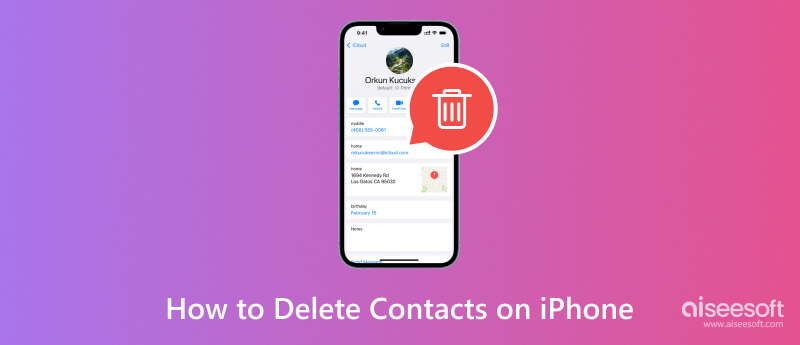
Het kan vervelend zijn om te zien dat uw contactenlijst niet alleen vol staat met inactieve contacten, maar ook met duplicaten. iOS staat geen massale verwijdering uit de Contacten-app toe, wat de taak uitdagender maakt. Aangezien u belangrijke contacten wilt vinden voor later gebruik, bestaan er veel methoden om ongewenste nummers op uw iPhone te verwijderen. Hier volgen de verschillende manieren om een of meerdere namen uit uw contactenlijst te verwijderen.
Dit wordt vaak gebruikt voor het verwijderen van individuele contacten. Het is ook de ideale methode als je minder contacten hebt om uit de Contacten-app te verwijderen, aangezien het niet teveel werk is. Anders kunt u de volgende methode gebruiken om meerdere contacten op uw telefoon te verwijderen. Volg nu de onderstaande stappen om contacten afzonderlijk te wissen:
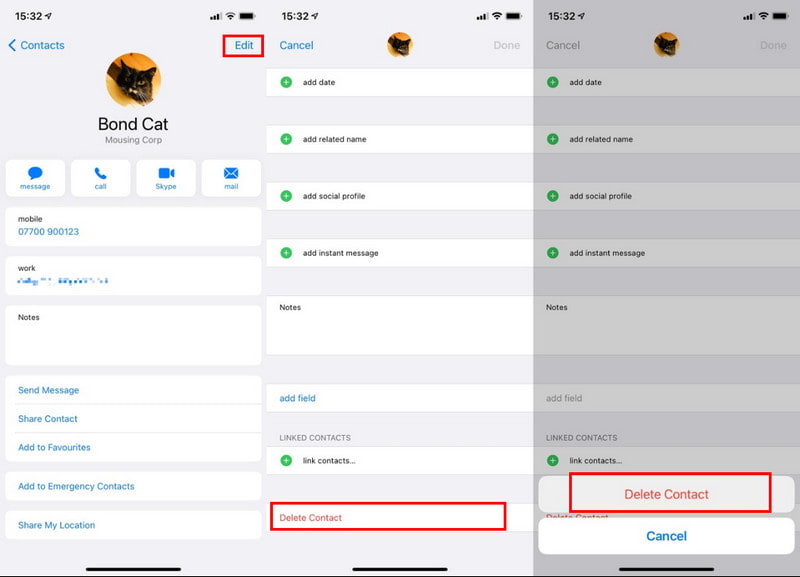
Pro Tip: Als u een hogere iOS-versie heeft, kunt u eenvoudigweg een contactnummer lang ingedrukt houden, waarna er een menu verschijnt. Tik op de knop Contact verwijderen om deze uit de lijst te verwijderen.
Het verwijderen van meerdere contactnummers is mogelijk op de iPhone. U kunt dit echter alleen doen als uw mobiele apparaat iOS 17 en hoger is. Als u een latere versie bezit, moet u de eerste methode gebruiken. Om te zien of u over de vereiste versie van het besturingssysteem beschikt, gaat u naar de instellingen van uw telefoon en tikt u op de knop Algemeen. Navigeer naar Bladeren, dan zie je het in het gedeelte Softwareversie. Volg daarna deze instructie om meerdere contacten tegelijk te verwijderen:
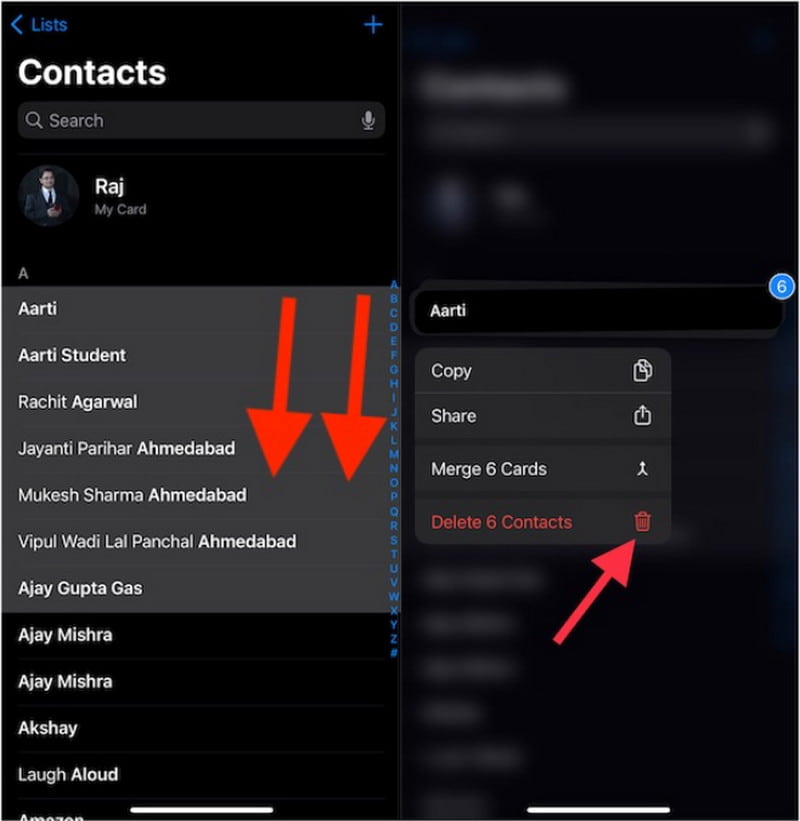
Tip: Denk twee keer na voordat u de contacten op uw iPhone verwijdert en zorg ervoor dat u deze wilt verwijderen, want het zal moeilijk zijn om herstel de iPhone-contacten met een back-up zodra je ze hebt verwijderd.
Het is lastig voor e-mailaccounts om contactnummers te dupliceren, vooral als je een iPhone gebruikt met een lagere versie dan iOS 17. Dit is echter de ideale methode om ze eenvoudig te verwijderen met een e-mailaccount. U kunt dit oplossen door uw e-mailaccounts zoals Yahoo, Gmail en Outlook te gebruiken. Omdat de iPhone het importeren van contacten ondersteunt, kunt u inactieve nummers sneller uit één e-mailaccount verwijderen. Dat gezegd hebbende, hier zijn de stappen die u moet volgen:
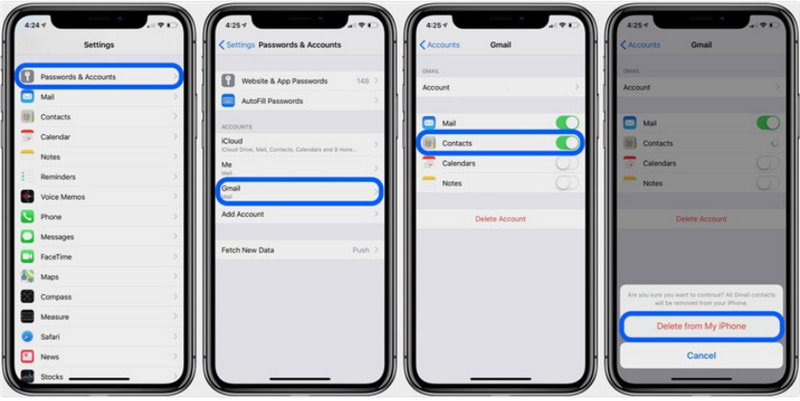
Is het mogelijk om uw computer te gebruiken om contacten van uw iPhone te verwijderen? Zeker ja. Aiseesoft MobieSync is ontworpen om snel bestanden over te dragen en te beheren vanaf uw iPhone, computer en andere apparaten. Het beheeralgoritme helpt bij het organiseren van contacten uit lokale, familie-, collega's en andere categorieën. Hiermee kunnen gebruikers contacten van iPhones verwijderen via een USB-kabel, WiFi of QR-code. Het beste van MobieSync is dat het een back-up kan maken van nummers en deze kan herstellen, of ze naar een computer kan exporteren als vCard-bestanden. Met slechts een snelle klik is het mogelijk om met deze tool meerdere contacten op een iPhone te verwijderen. Je kunt het proberen op Windows, macOS, Android en iOS.

Downloads
100% veilig. Geen advertenties.
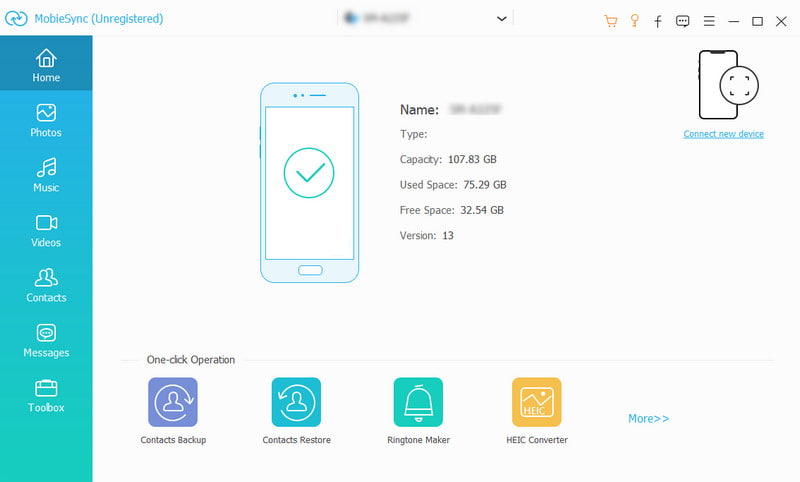
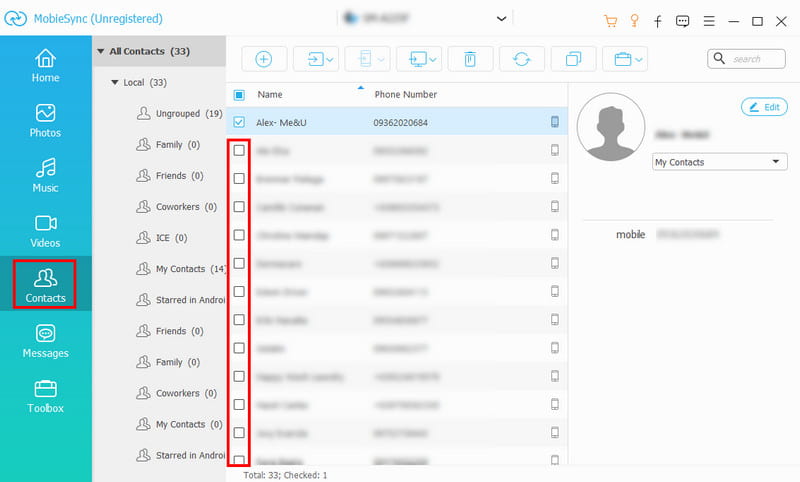
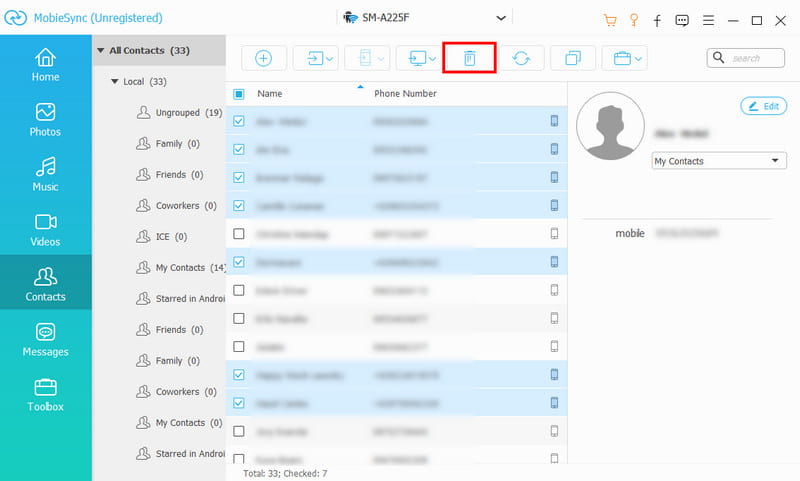
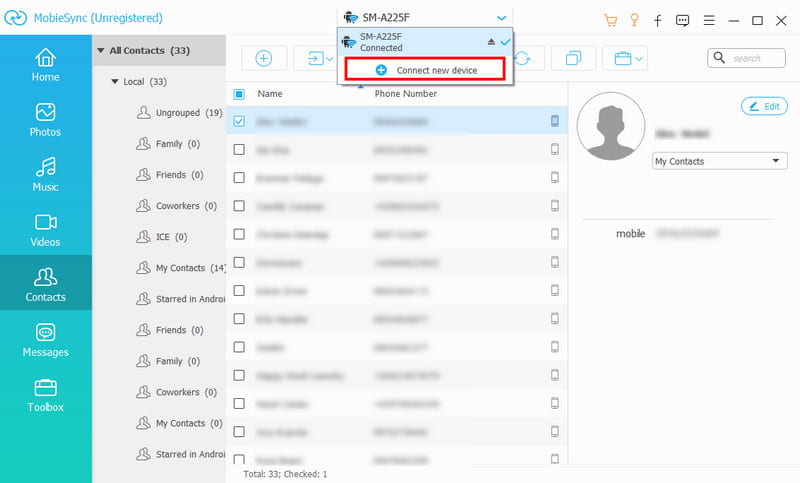
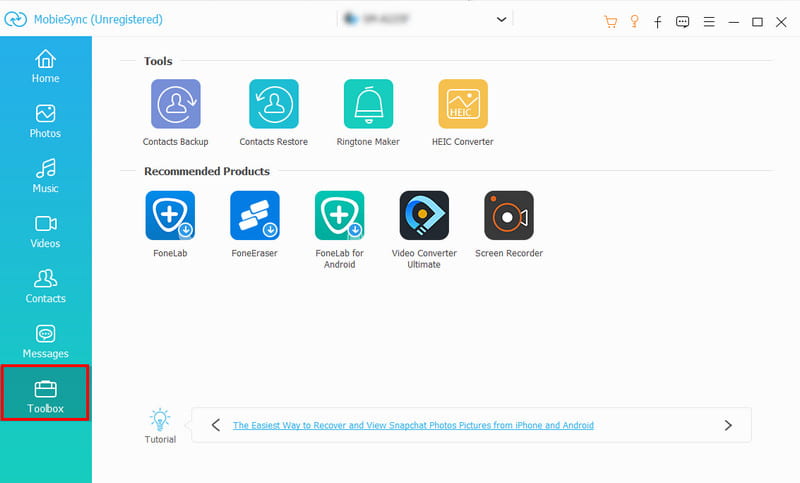
Opmerking: Naast het helpen bij het verwijderen van iPhone-contacten, kunt u met Aiseesoft MobieSync met één klik een back-up maken van contacten op de iPhone en deze herstellen. Bovendien kan dat contacten van iPhone naar iPhone overbrengen zelfs als je voor iCloud-back-up betaalt met Aiseesoft MobieSync.
Waarom toont mijn iPhone geen verwijderde contacten?
In tegenstelling tot andere ingebouwde apps op uw iPhone heeft de Contact-app geen map Recent verwijderd waarin alle verwijderde nummers worden opgeslagen. Daarom is het raadzaam om van alle contacten een back-up te maken in iCloud of ervoor te zorgen dat het nummer inactief is.
Hoe selecteer ik alle contacten op mijn iPhone?
Als je iOS 17 of hoger hebt, kun je eenvoudig twee vingers gebruiken en over de contacten glijden die je wilt wissen. Tik vervolgens één keer om een menu weer te geven en tik op de Verwijder om de geselecteerde namen te wissen. Dit is de enige manier om alle contacten te verwijderen, in tegenstelling tot Android, dat de optie Alles selecteren biedt.
Hoe verwijder ik meerdere contacten op een iPhone zonder naam?
Omdat de Telefoon-app geen multi-select ondersteunt om onbekende nummers te verwijderen, kunt u proberen ze op te slaan met tijdelijke namen. Zorg ervoor dat ze chronisch geordend zijn in de lijst, zodat u ze gemakkelijker allemaal tegelijk kunt verwijderen. Gebruik vervolgens twee vingers om alle onbekende contacten te selecteren en druk op Verwijder in het dropdown menu.
Kan ik contacten van mijn iPhone verwijderen met iCloud?
Ja, maar je hebt een computer nodig om deze methode te gebruiken. Vervolgens moet u inloggen op iCloud.com met uw Apple ID. Zodra u bent ingelogd, gaat u naar de Contacten menu op de iCloud-website. Kies een of meerdere nummers en druk op de Verwijder knop. Bevestig de actie door op te klikken Verwijder knop nogmaals.
Wat zijn de beste apps van derden om contacten op de iPhone te verwijderen?
Omdat niet alle iOS-versies een multi-select-optie hebben voor het verwijderen van contacten, zijn er verschillende apps gemaakt om het gemakkelijker te maken. Probeer Groepen, maak mijn foto's schoon en verwijder contacten+. Deze apps zijn gratis te gebruiken en kunnen uw apparaat optimaliseren door bestanden te categoriseren en meer opslagruimte vrij te maken.
Wat moet ik doen om te voorkomen dat onbekende nummers zich in mijn lijst met contactpersonen ophopen?
Het wordt aanbevolen om de optie Onbekende bellers stilzetten te gebruiken om onbekende bellers en nummers uit de buurt van uw contacten te houden. De enige vereiste voor deze functie is dat je iOS 13 en hoger hebt, en dan ben je klaar. Om het te activeren, gaat u naar de instellingen van uw apparaat en tikt u op de Telefoonnummer keuze. Scroll naar beneden tot je de Stil onbekende bellers keuze. Schakel de knop in om te voorkomen dat onbekende nummers u bellen.
Conclusie
Al met al gaf dit artikel oplossingen hoe contacten op de iPhone te verwijderen met meer opties voor het verwijderen van individuele en meerdere nummers. Aan de andere kant ondersteunen alleen iOS 17 en de nieuwste versie het verwijderen van meerdere contacten. Dit levert frustratie op bij andere iOS-gebruikers, omdat het moeilijk is om namen één voor één te wissen. Maar dankzij Aiseesoft MobieSync wordt het proces sneller met optionele functies om een back-up te maken van nummers en deze op uw apparaten te herstellen. Bovendien is het ook beschikbaar als gratis download op Windows en macOS, dus u kunt het nu proberen door op de knop Downloaden te klikken. Bekijk meer van de mogelijke functies op de hoofdwebsite.
Wis iPhone-gegevens
1.2 Video's van iPhone verwijderen
1.5 Foto's van de iPad verwijderen

De professionele iPhone / Android-gegevensbeheerder en overdracht om verschillende bestanden over te zetten tussen iOS / Android-telefoon en computer en tussen twee mobiele telefoons in 1 klik.
100% veilig. Geen advertenties.